الإعلانات
ويكيبيديا طريقة رائعة ل تعلم شيء جديد كل يوم 7 طرق لتعلم شيء جديد كل يوم مع ويكيبيدياويكيبيديا مليئة بالمحتوى. في وقت كتابة هذا التقرير ، كان هناك أكثر من 4 ملايين مقال موجود في إصدار اللغة الإنجليزية ، مع إضافة المزيد من المقالات طوال الوقت. كل هذه الصفحات ... اقرأ أكثر ، وموقعها على الجوّال استثنائي. إذا لم تكن قد جربته حتى الآن ، فافعل ذلك الآن: يبدو الأمر وكأنه تطبيق. لكن اذا تقريبيا لا يقطعها لك ، سوف تكون مهتمًا بـ WikiExplorer [لم يعد متاحًا]. هذا هو عميل Wikipedia الأنيق والعصري الذي يشعر تمامًا أنه في المنزل على أجهزة Android الحديثة الطراز. إنه مدعوم بالإعلانات ، ولكن يمكنك الدفع للتخلص منها.
قراءة مقال
بينما لا يمكنك الضغط للتكبير / التصغير ، يقدم WikiExplorer مجموعة من أحجام الخطوط ، تتراوح من الصغيرة إلى الضخمة:

أعلاه يمكنك رؤية الإعداد الافتراضي (الذي بدا معقولًا تمامًا على هاتفي عالي الدقة بالكامل بحجم 5 بوصات) ، بالإضافة إلى الهاتف الصغير إعداد الخط ، الذي كان لا يزال قابلاً للقراءة ولكنه يحده ماسوشي (للأشخاص الذين يستمتعون حقًا أحول العينين). لكن إظهار النص العادي سهل - الأجزاء الصعبة هي المناطق "الغنية" في إدخالات ويكيبيديا ، مثل الأشرطة الجانبية التي تحتوي عليها العديد من الإدخالات:

في الأعلى ، يمكنك مشاهدة عرض صندوق الضوء العائم في WikiExplorer لنوعين من الشريط الجانبي: أحدهما مخصص لمدونة تكنولوجية شائعة بشكل لا يصدق ، والآخر مخصص لثدييات شديدة الذكاء. يتم تنسيقها وفقًا لقوالب مختلفة ، ولكن WikiExplorer يجعلها تبدو جيدة.
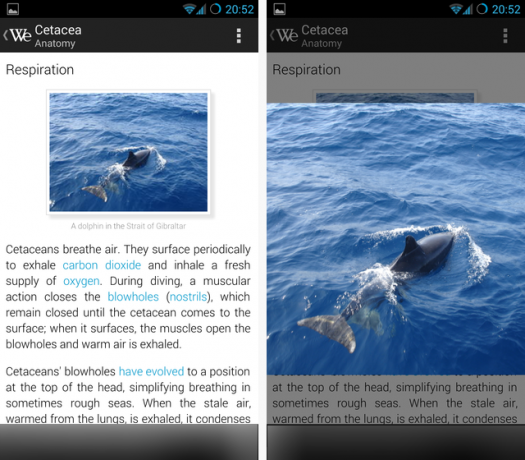
يتم عرض الصور المضمنة ، لكن WikiExplorer يعلم أنها قد تكون صغيرة جدًا بحيث لا يمكنك الاستمتاع بها. يؤدي النقر على صورة إلى تعويمها على شاشتك ، ويمكنك الضغط للتكبير / التصغير إلى أقرب مسافة ممكنة. تظل المقالة الأصلية مفتوحة في الخلفية ، لذلك ليس هناك أي تأخير عندما تريد العودة إلى النص.
ويكيبيديا كدليل سفر: مقالات قريبة
هذه واحدة من أروع الميزات التي يقدمها WikiExplorer:

خريطة توضح الإدخالات القريبة. نعم ، هناك ميزة مشابهة متاحة على موقع ويب Wikipedia للجوال أيضًا ، ولكن هناك العديد من الاختلافات الرئيسية: يعرض موقع الويب النتائج على شكل قائمة مرتبة بدلاً من خريطة ، القوات لك لاستخدام موقعك الحالي.
باستخدام WikiExplorer ، لا تحصل على خريطة فحسب ، بل يمكنك التنقل والضغط لفترة طويلة على أي مكان في العالم للحصول على عرض لجميع الإدخالات ذات الصلة:
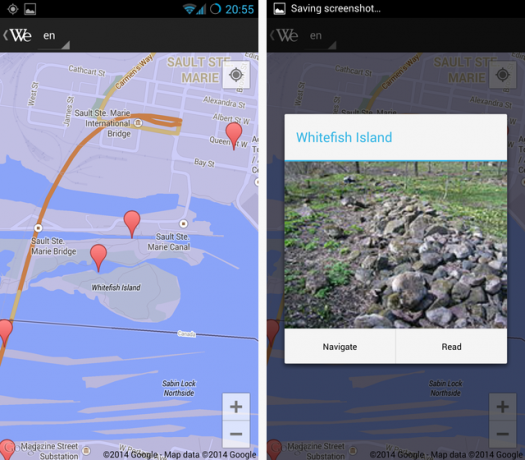
يؤدي النقر على إدخال إلى ظهور صورة ذات صلة ، ويتيح لك إما الانتقال إليها أو القراءة عنها. حقيقة أنك لا في الواقع يجب أن تكون قريبًا يعني أنه يمكنك فجأة استخدام ويكيبيديا كدليل سفر: هل ستسافر بعيدًا هذا الأسبوع؟ اعرض خريطة لوجهتك وتحقق من بعض مناطق الجذب.
إعدادات التطبيق وخيارات الصفحة
تظهر إعدادات التطبيق عدة طرق أخرى يميز WikiExplorer نفسه عن موقع الويب:
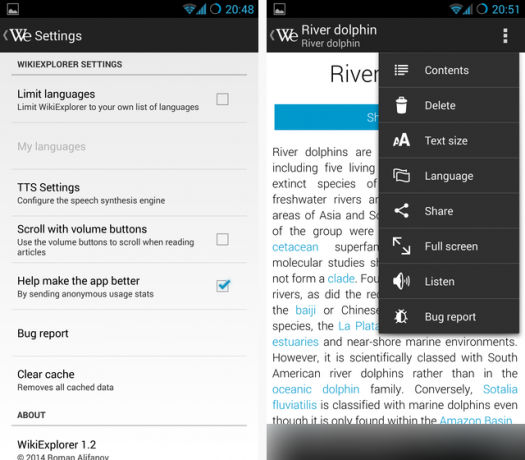
لسبب واحد ، يمكنك استخدام أزرار الصوت لتمرير النص ، إذا كنت في هذا النوع من الأشياء. هذه ليست ميزة من المرجح أن يقدمها موقع الويب للجوال في المستقبل المنظور. تتيح لك خيارات الصفحة التبديل إلى وضع ملء الشاشة الخالي من الإلهاء ، وكذلك تصفح جدول المحتويات. أتمنى لو كانت هناك طريقة سريعة للتحول إلى نظام الألوان الداكنة.
اخطاء
لا يوجد تطبيق مثالي:
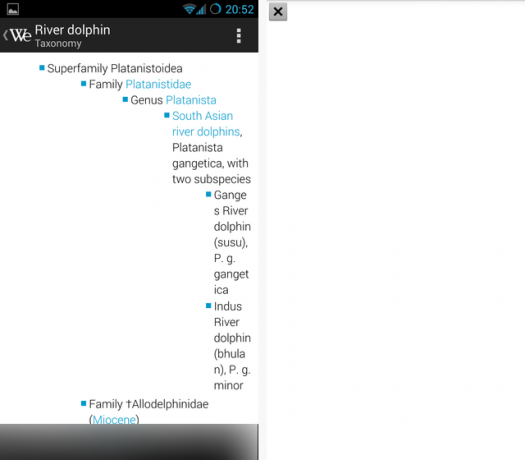
توضح لقطة الشاشة اليسرى كيفية عرض القوائم ذات المسافات البادئة. هذه فوضى. تظهر لقطة الشاشة الصحيحة... حسنًا ، لا شيء ، حقًا. يبدو أنه كان من المفترض أن يكون شعارًا بينيًا (أحد تلك الإعلانات المزعجة بملء الشاشة) ، ولكن لم يتم تحميله أبدًا على جهازي - وهو أمر حدث أكثر من مرة ، على الرغم من وجود شبكة Wi-Fi مستقرة الإتصال. لم يتم تحميل الصفحات الفعلية ، على الرغم من ذلك.
لا يجب أن يكون لديك ، ولكن تطبيق قوي
WikiExplorer يواجه منافسة شديدة. لا يعد موقع Wikipedia أحد أفضل مواقع الويب للجوال فحسب ، ولكن هناك عملاء Wikipedia آخرين لنظام Android مثل LoboWiki الذي تمت مراجعته سابقًا و Wapedia ممتاز كيف أستخدم Wapedia كمرجع وبحث ويكيبيديا عندما أكون عالقًا [Android 1.5+]جوجل هو محرك البحث النهائي ، ومن المفترض أن يجيب على كل شيء مثل Grand Oracle. ولكن ماذا لو لم يكن لديك سؤال معك؟ أو smidgen من فكرة عن ... اقرأ أكثر . ولكن يبدو أن المنافسة الشديدة قد ولدت تطبيقًا قادرًا ومستقرًا وحديثًا - وهو تطبيق يستحق المحاولة ، خاصةً مجانًا.


